Adobe Express를 사용하여 배경 제거: 단계별
요즘 우리 중 많은 사람들이 전자 상거래를 위한 제품 사진으로 사용하거나 라이선스 사진을 만드는 것과 같은 다양한 용도로 배경 제거 사진이 필요합니다. 좋은 소식은 이제 사용하기 쉬운 온라인 이미지가 있다는 것입니다. 배경 제거제 — Adobe Express, 귀하의 필요를 충족합니다.
음, Adobe Express는 어떻게 이미지의 배경을 제거할 수 있습니까? 이 페이지에서는 단계별 방법을 보여줍니다. 우리는 또한 이동하기 쉬운 몇 가지 대안을 권장합니다. 이미지에서 배경 제거 온라인 및 하나의 전문적인 배경 제거 소프트웨어.
파트 1. Adobe Express에서 어떻게 배경을 제거할 수 있습니까?
Adobe Express는 강력하고 사용하기 쉬운 온라인 배경 제거기를 제공합니다. 계정이 있으면 이미지 배경을 지우고 추가로 수정할 수 있습니다. 계속해서 단계를 읽으십시오.
- 1 단계 의 웹 사이트를 방문하십시오 Adobe Express 배경 제거기.
처음에 로그인하는 것이 좋습니다. 그렇지 않으면 outpot 다운로드가 제한됩니다. 오른쪽 상단의 "로그인"을 클릭하여 계정으로 로그인합니다.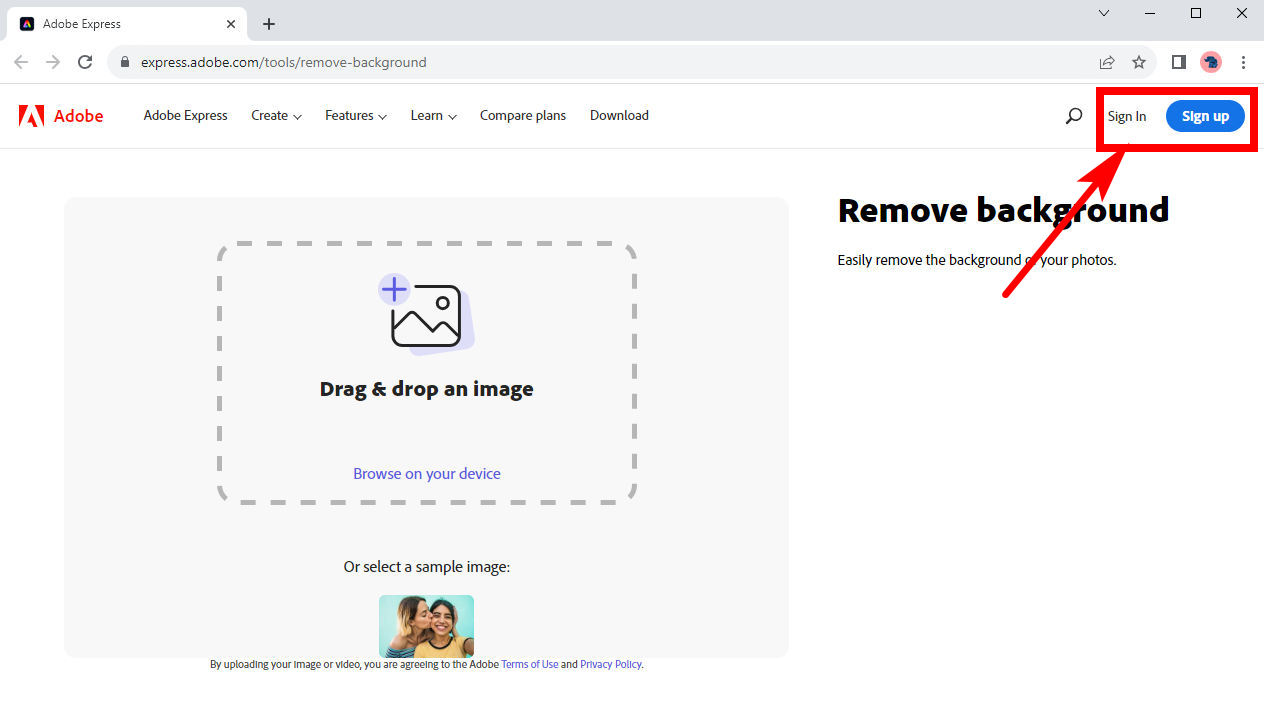
- 2 단계 사진을 점선 테두리 사각형으로 끌어다 놓습니다. 또는 "기기에서 찾아보기"를 클릭하여 기기에서 사진을 선택합니다. 그런 다음 10초 정도 기다리면 Adobe Express가 이미지 배경을 정확하게 지웁니다.
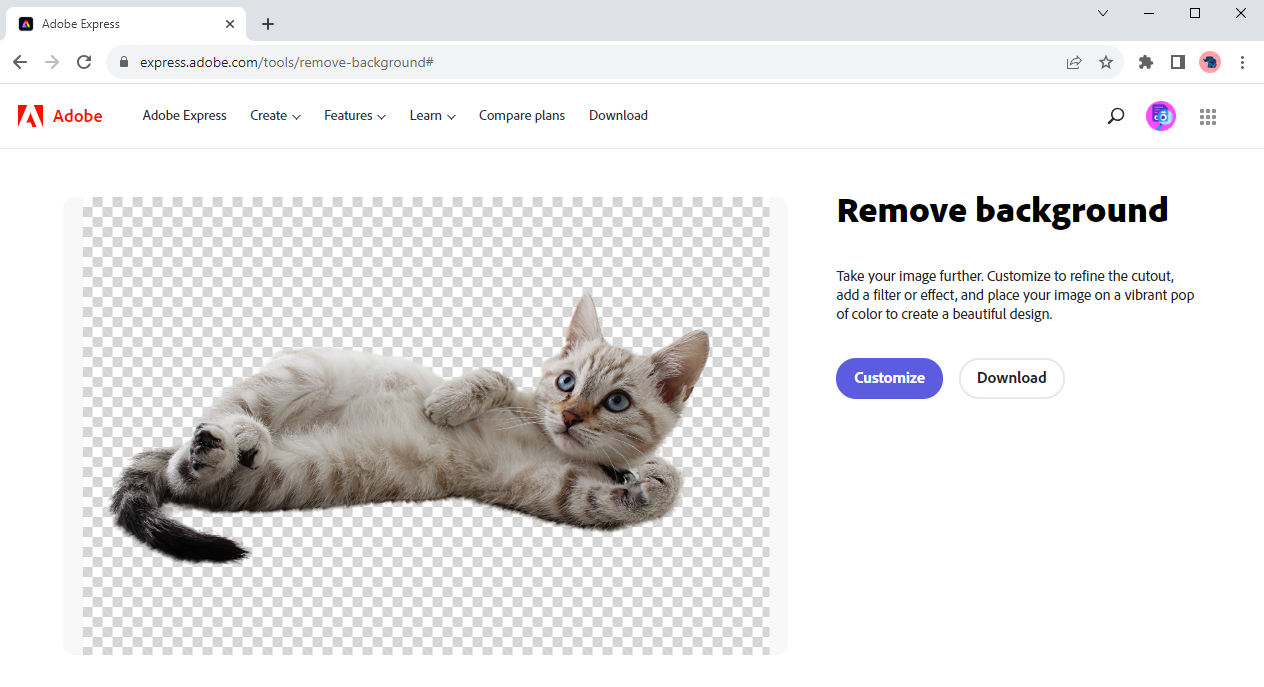
- 3 단계 "다운로드"를 클릭하여 출력을 장치에 저장하거나 "사용자 정의"를 눌러 결과를 추가로 편집하십시오.
파트 2. 온라인 대체 백그라운드 리무버
Adobe Express를 활용하여 배경을 제거하는 것 외에도 이미지에서 배경을 제거할 수 있는 다른 대체 도구가 인터넷에 많이 있습니다. 여기에서 그 중 세 가지를 간략하게 소개하겠습니다.
모든지우개
모든지우개 높은 정밀도와 빠른 처리 속도를 갖춘 온라인 배경 제거기입니다. AI 기반의 스마트 알고리즘을 탑재해 배경이 아무리 복잡해 보여도 사물과 배경을 정확하게 구분할 수 있다. 다음은 이 강력한 도구를 사용하여 이미지에서 배경을 제거하는 방법에 대한 단계입니다.
- 1 단계 먼저, 웹 사이트. 그런 다음 "이미지 업로드"를 눌러 장치에서 이미지를 업로드합니다. 또는 사진을 창으로 직접 끌어다 놓을 수 있습니다.
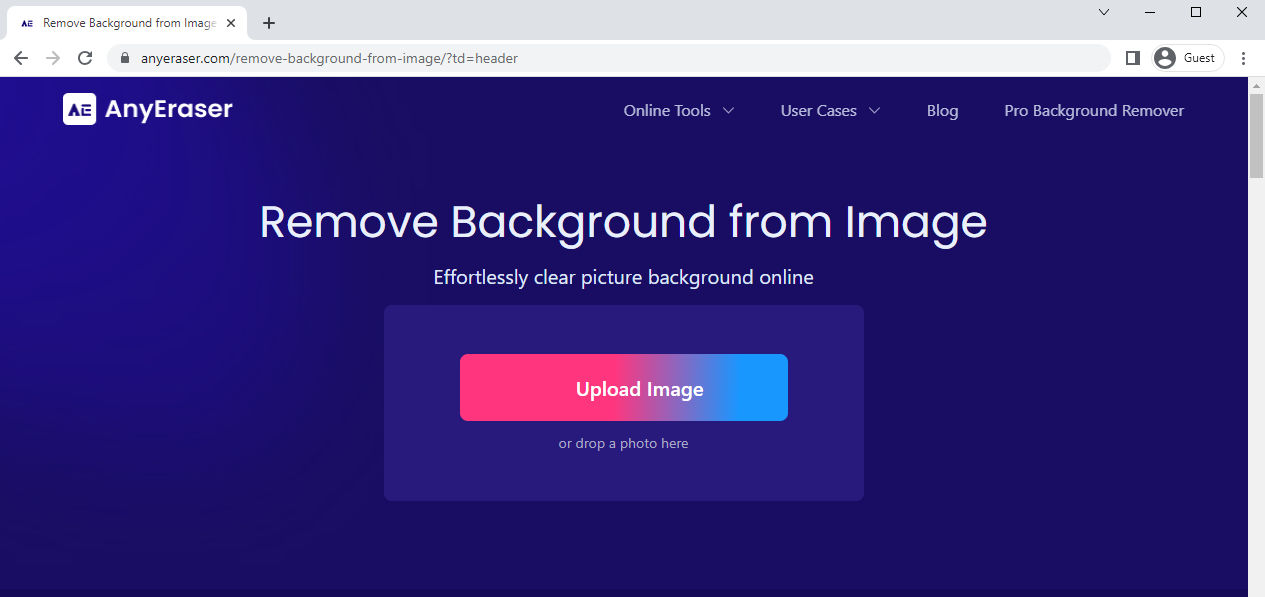
- 2 단계 이미지 배경을 지우려면 몇 초 동안 기다리십시오. 결과 페이지에서 이미지의 배경색을 변경할 수 있습니다.
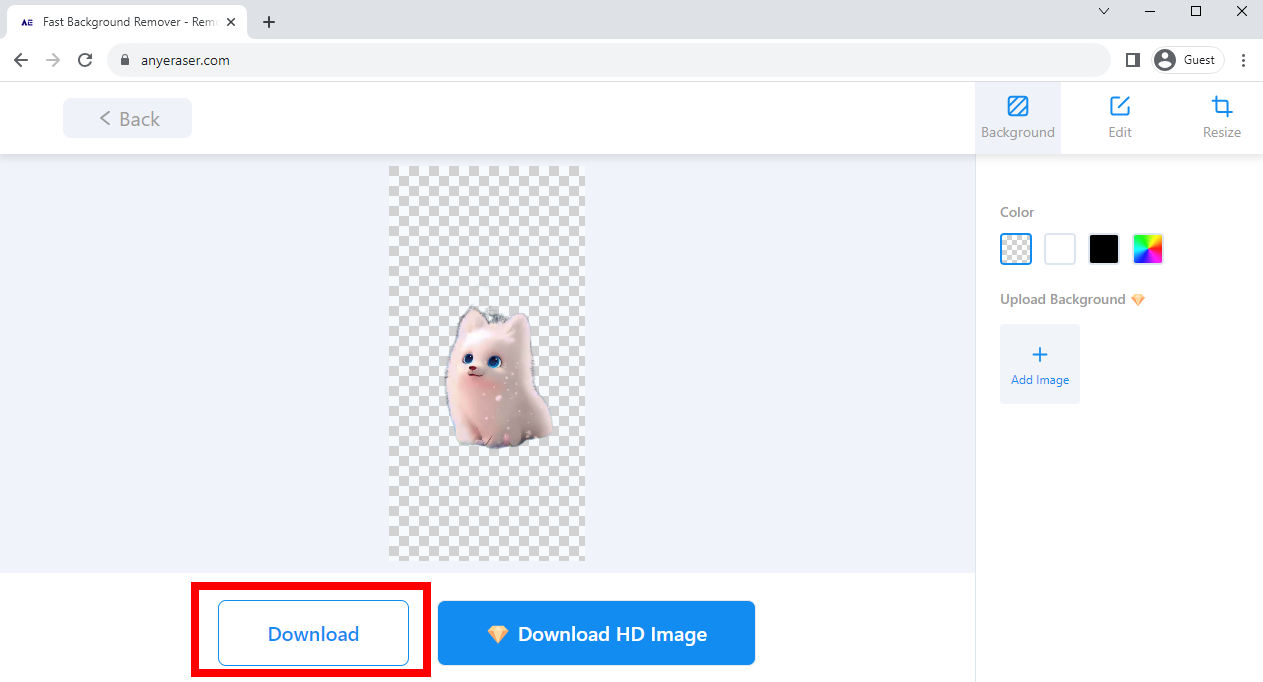
Remove.bg
Remove.bg 매우 높은 정밀도를 자랑하는 강력한 무료 온라인 도구입니다. 배경 제거 도구를 원한다면 최고의 무료 배경 제거기 중 하나일 수 있습니다. 이미지를 처리하는 데 비교적 오랜 시간이 걸리지만 결과는 놀라운 품질입니다.
이 유용한 도구를 사용하려면 해당 웹 사이트로 이동하여 사진을 업로드하십시오.
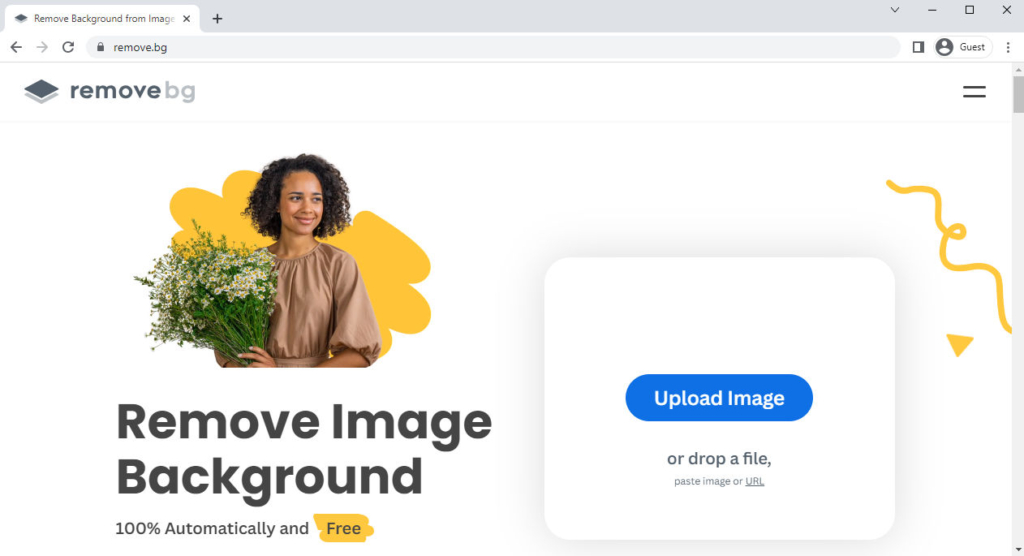
Fotor
Fotor 또 다른 유용한 이미지 배경 제거기입니다. 그리 빠르지는 않지만 좋은 결과를 얻을 수 있으며 배경색 추가 또는 새 배경 추가와 같은 사진 배경을 추가로 편집할 수 있습니다. 원본 이미지의 개체가 새 배경과 잘 맞지 않으면 적절한 크기로 크기를 조정하거나 올바른 위치에 위치를 변경할 수 있습니다.
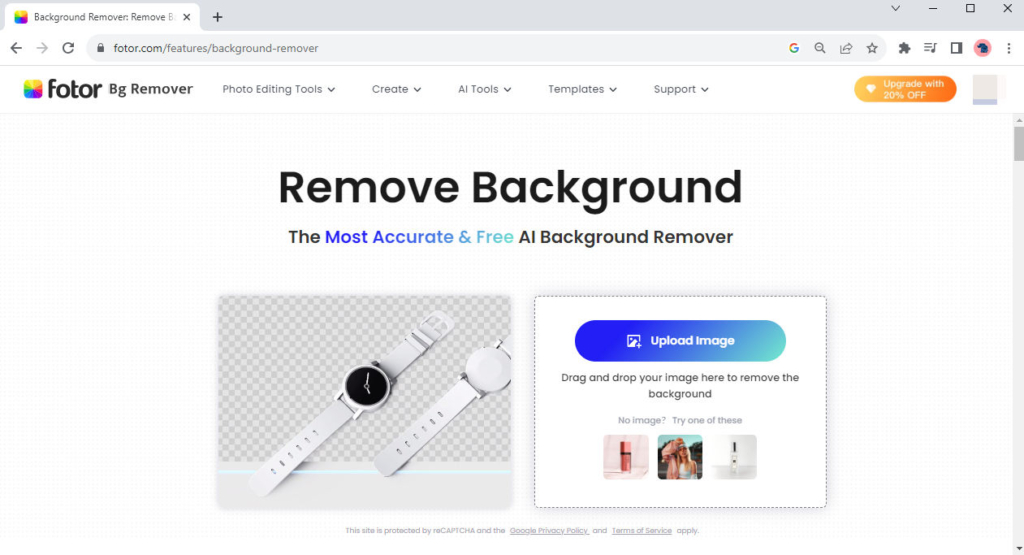
3부. 전문적인 배경 제거 소프트웨어로 사진 배경 편집 – AnyErase
위에서 언급한 도구는 훌륭하고 사용하기 간단하지만 각각에는 몇 가지 제한이 있으므로 때때로 사용자의 요구를 충족하지 못할 수 있습니다. 항상 사진 배경을 편집해야 하고 전문적인 프로그램의 도움을 받고 싶다면, 임의삭제 당신에게 좋은 선택이 될 것입니다.
아래 버튼을 클릭하여 이 강력한 배경 제거기를 다운로드할 수 있습니다.
안전한 다운로드
다음 내용은 AnyErase에서 사진에서 배경을 제거하는 방법을 알려줍니다. 자세한 가이드를 얻으려면 계속 읽으십시오.
AnyErase는 여러 가지 강력한 기능을 갖춘 사용하기 쉬운 이미지 편집 소프트웨어입니다. 스마트한 알고리즘으로 물체와 배경을 구분하고 높은 정밀도로 배경을 지울 수 있습니다. 다양한 이미지 형식을 지원하며 품질 손실 없이 HD 출력을 다운로드할 수 있습니다.
- 1 단계 먼저 AnyErase 프로그램을 실행하면 아래와 같은 창이 나타납니다. "이미지 배경 제거"를 클릭합니다.
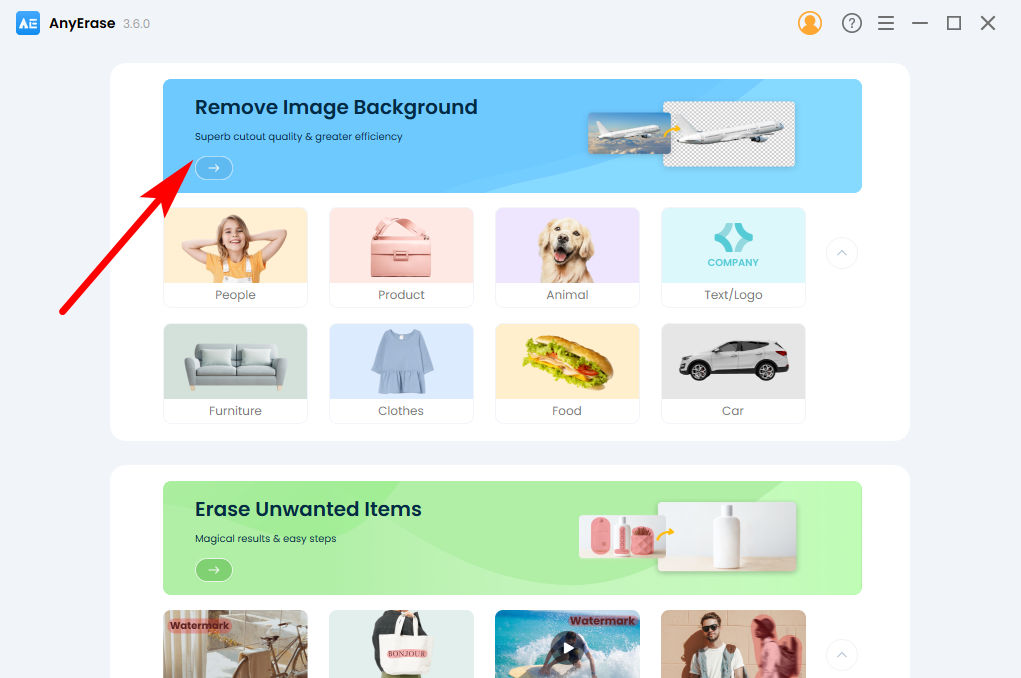
- 2 단계 그러면 이미지를 추가할 수 있는 창이 뜹니다. "+ 파일 추가"를 클릭하거나 여기에 파일을 끌어다 놓습니다. PNG, JPEG, JPG, WebP, TIFF 및 BMP를 포함한 여러 형식을 지원합니다.
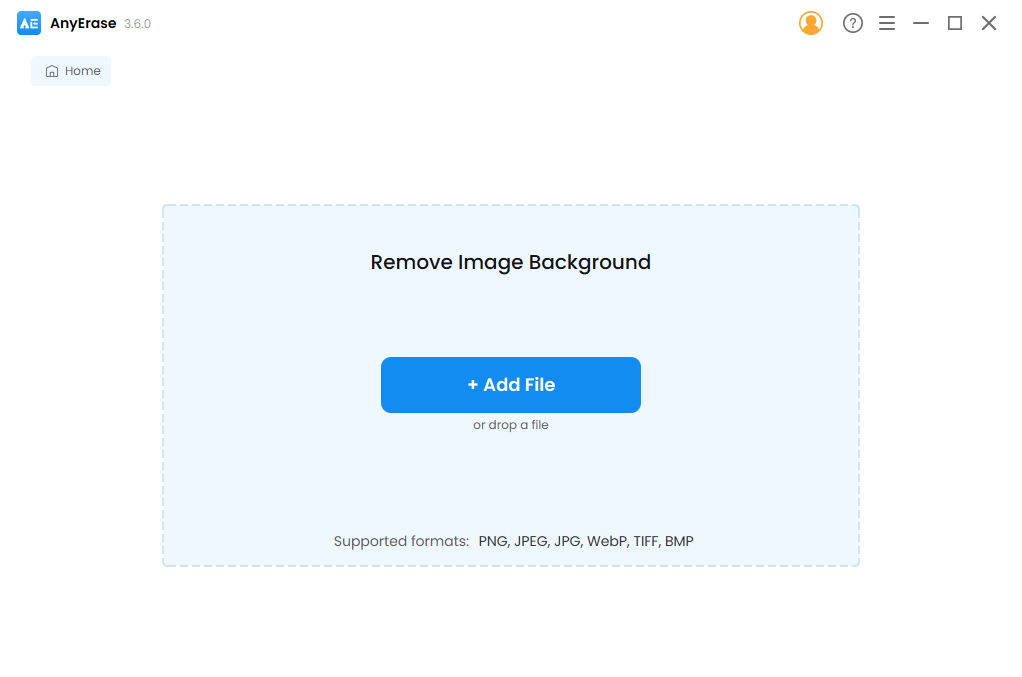
- 3 단계 약 5초간 기다리면 AnyErase가 이미지에서 배경을 정밀하게 제거합니다. 투명한 배경으로 HD 사진을 저장하려면 "내보내기"를 클릭하십시오.
추가 수정을 하려면 오른쪽 색상 팔레트에서 배경색을 변경하거나 "업로드"를 클릭하여 "사진" 레이블을 날려 새 이미지를 배경으로 추가할 수 있습니다.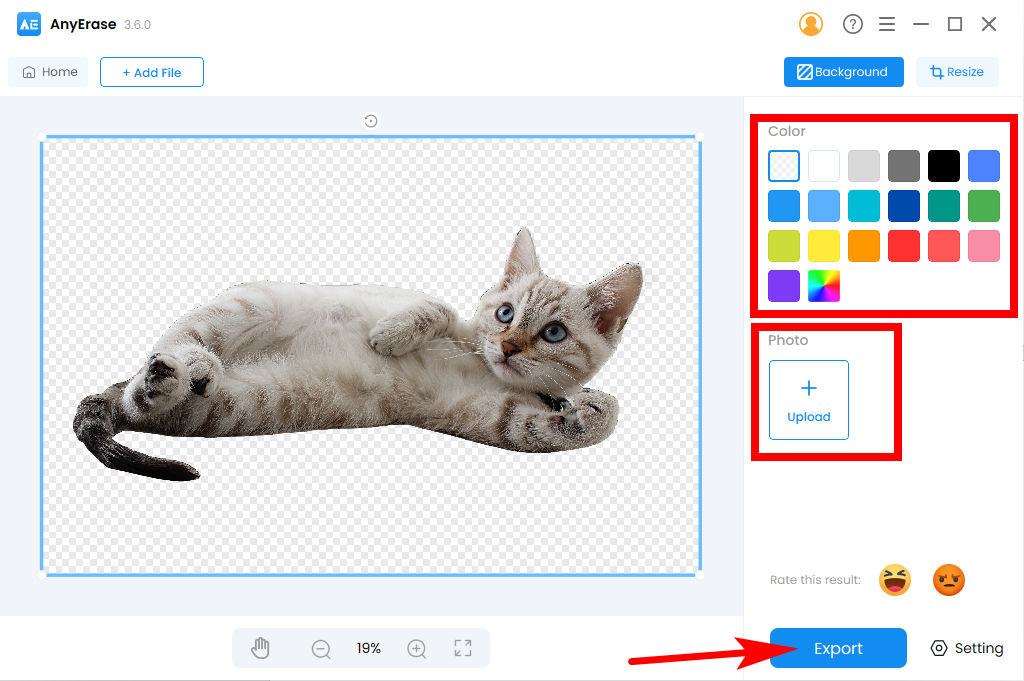
주요 특징
- 1, 고정밀
- 2. HD 출력
- 3. 다양한 지원 형식
- 4. 추가 편집
결론
이 기사에서는 Adobe Express가 이미지의 배경을 제거하는 방법과 다음과 같은 대체 온라인 도구에 대한 간략한 설명을 소개했습니다. 모든지우개. 추가 편집을 위해 전문적인 배경 제거 프로그램인 AnyErase를 사용해 볼 수도 있습니다.
이 페이지에서 도움을 받으시기 바랍니다. 다음에 해야 할 일이 있을 때 이미지 배경 지우기, 로고나 라이센스 사진을 위한 것이든 이 소개가 도움이 될 것입니다.
안전한 다운로드
자주 묻는 질문
Adobe Photoshop Express에서 배경을 제거할 수 있습니까?
예, Adobe Express는 사진 배경을 쉽게 제거할 수 있는 방법을 제공합니다. 단계는 다음과 같습니다. Adobe Express의 홈 페이지로 이동하여 상단 메뉴에서 빠른 작업을 선택하고 배경 제거를 클릭합니다. 그런 다음 이미지를 업로드하면 배경이 즉시 제거됩니다.
최고의 무료 배경 제거기는 무엇입니까?
무료 배경 제거기를 원하면 AnyEraser로 이동할 수 있습니다. 빠른 처리 속도와 높은 정밀도를 자랑합니다. 해당 웹 사이트를 방문하여 업로드를 클릭하거나 사진을 끌어다 놓고 몇 초 동안 기다리면 결과가 나타납니다.


